- Wenn Sie ein iOS-Gerät besitzen, sind Sie wahrscheinlich mindestens einmal auf eine Kalender-App gestoßen.
- Viele Benutzer haben gemeldet, dass Ihre Antwort auf die Einladung nicht in der Kalender-App gesendet werden kann, aber es gibt eine Möglichkeit, damit umzugehen.
- Möchten Sie mehr über das iPhone erfahren? Unsere spezieller iPhone-Artikel ist ein großartiger Ort, um zu beginnen.
- Wenn Sie nach mehr Anleitungen wie diesem suchen, sollten Sie sich unsere Hub reparieren.
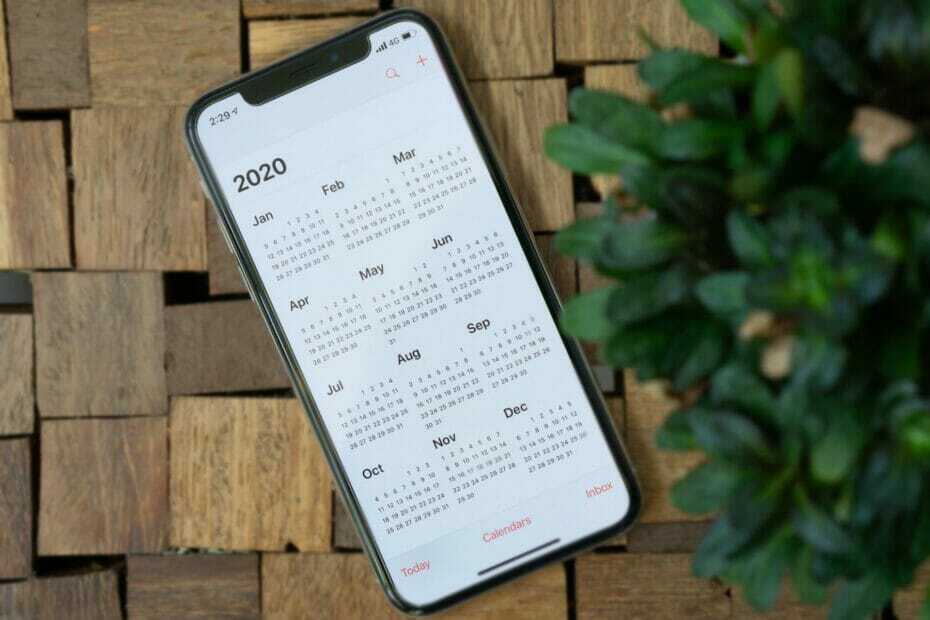
Diese Software hält Ihre Treiber am Laufen und schützt Sie so vor gängigen Computerfehlern und Hardwarefehlern. Überprüfen Sie jetzt alle Ihre Treiber in 3 einfachen Schritten:
- DriverFix herunterladen (verifizierte Download-Datei).
- Klicken Scan starten um alle problematischen Treiber zu finden.
- Klicken Treiber aktualisieren um neue Versionen zu erhalten und Systemstörungen zu vermeiden.
- DriverFix wurde heruntergeladen von 0 Leser in diesem Monat.
Kalender-Apps sind nützlich, aber manchmal können bestimmte Probleme auftreten, und viele iOS-Benutzer haben dies gemeldet
Ihre Antwort auf die Einladung kann nicht gesendet werden Fehlermeldung.Dieses Problem kann ein Problem sein, insbesondere wenn andere ihre Ereignisse mit Ihnen teilen. Im heutigen Artikel werden wir dieses Problem angehen und Ihnen zeigen, wie Sie es beheben können.
Wie kann ich beheben Ihre Antwort auf die Einladung kann nicht gesendet werden Fehlermeldung?
1. Kalender-App zurücksetzen
- Gehen Sie auf Ihrem iOS-Gerät zu Einstellungen > Mail, Kontakte, Kalender.
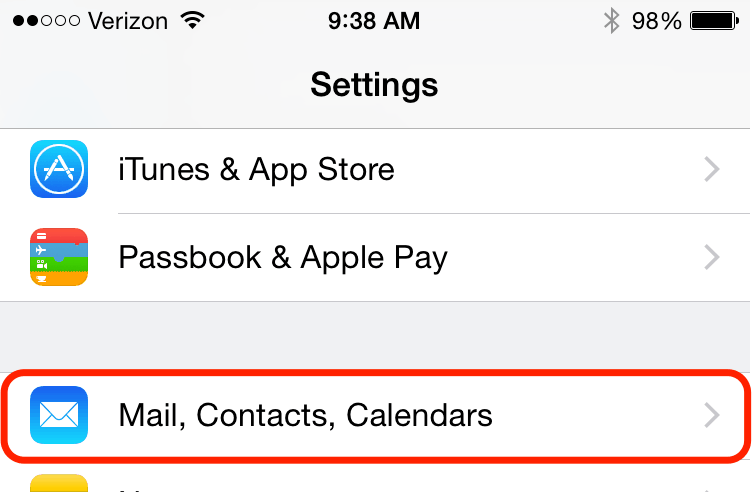
- Wählen Sie nun das von Ihnen verwendete Konto aus und schalten Sie das Kalender aus.
- Warten Sie einen Moment und drehen Sie den Kalender wieder auf.
- Starten Sie Ihr iPhone neu und prüfen Sie, ob das Problem weiterhin besteht.
Mehrere Benutzer berichteten, dass diese Methode für sie funktioniert hat, also probieren Sie sie unbedingt aus. Bei einigen iOS-Versionen befindet sich diese Einstellung in Einstellungen > Konten & Passwörter oder in Einstellungen > Kalender > Konten Sektion.
2. Deaktivieren Sie die Kalender-App
- Zu gehen die Einstellungen auf Ihrem iOS-Gerät.
- Wählen Sie nun Ihr Name > Cloud.
- Suchen Sie die Kalender App und deaktivieren Sie sie.
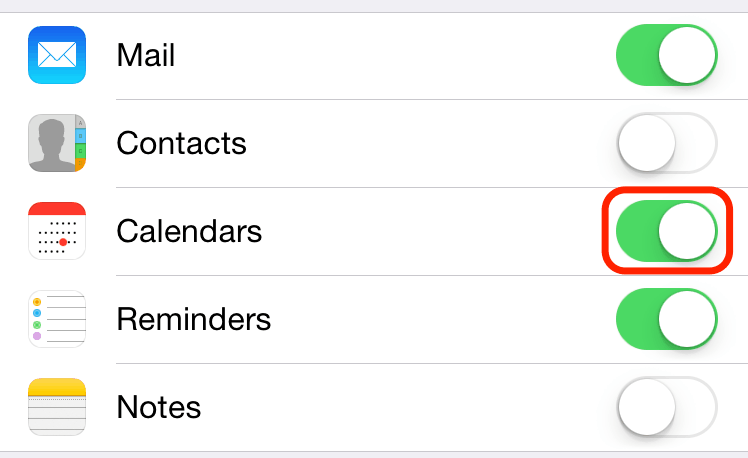
- Warten Sie etwa eine Minute und schalten Sie es ein.
- Starten Sie Ihr Telefon neu und prüfen Sie, ob das hilft.
3. iOS auf die neueste Version aktualisieren
- Gehen Sie auf Ihrem iOS-Gerät zu Einstellungen > Allgemein > Software-Update.
- Wenn Sie sehen, dass ein Softwareupdate verfügbar ist, tippen Sie darauf, um es herunterzuladen und zu installieren.
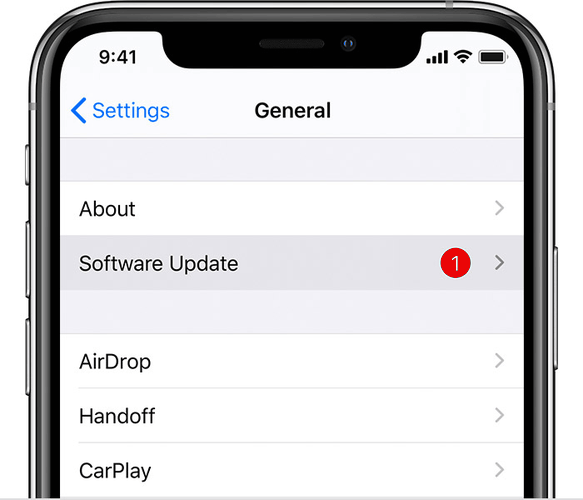
Sobald Ihr System auf dem neuesten Stand ist, prüfen Sie, ob das Problem behoben ist. Dies ist seit einiger Zeit ein Problem und Apple wird es höchstwahrscheinlich über das Software-Update endgültig beheben.
Ihre Antwort auf die Einladung kann nicht gesendet werden Fehlermeldung kann problematisch sein, aber sie kann behoben werden, indem Sie die Kalender-App zurücksetzen oder Ihre iOS-Software auf die neueste Version aktualisieren.
Haben Sie es geschafft, dieses Problem zu beheben? Teilen Sie uns Ihre Lösungen gerne im Kommentarbereich mit.


